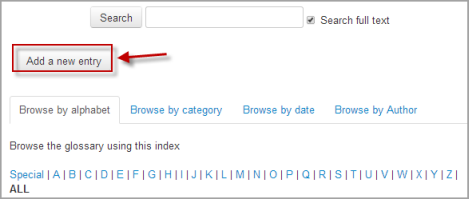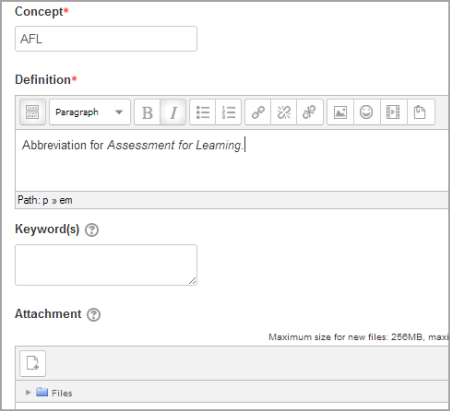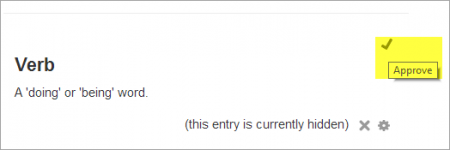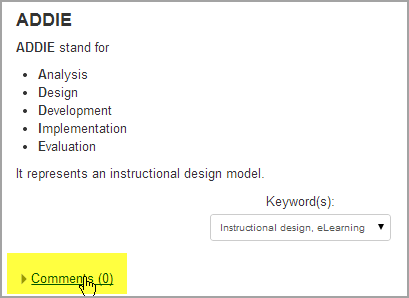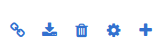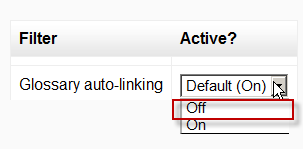用語集を使用する
内容
用語集エントリを追加する
用語集のエントリを追加するには、画面中央または管理ブロックにある[新しいエントリを追加]ボタンをクリックします。
- コンセプト - 「コンセプト」テキストフィールドに定義したい単語を入力します。
- 定義 - 単語または概念の定義を追加します。
- キーワード - 各用語集のエントリには、キーワード(またはエイリアス)のリストを関連付けることができます。エントリが自動リンクされている場合(下記参照)、キーワードも自動リンクされます。各キーワードを新しい行に入力します(コンマで区切らないでください)。
- 添付ファイル - 写真や記事などの添付ファイルを追加する場合は、ファイルをドラッグアンドドロップするか、[追加]ボタンをクリックしてファイルピッカーからアップロードします 。
このエントリは自動的にリンクされるはずです
用語集の自動リンクフィルタが有効になっていて、[このエントリを自動的にリンクする]が "はい"に設定されている場合、同じMoodleコース内のコンセプトやキーワードが表示される場所では自動的にエントリがリンクされます。フォーラムの投稿、ラベル、Webページ、書籍など。ファイルと外部Webサイトはリンクされません。
用語集の自動リンクフィルタページにある指示に従って、特定の活動(小テストなど)に対してこのフィルタを無効にすることを選択できます。
このエントリでは大文字と小文字が区別されます
この設定は、これらのエントリへの自動リンクを実行するときに正確な大文字と小文字の一致が必要かどうかを指定します。たとえば、これがオンになっていると、フォーラム投稿の "html"のような単語は "HTML"という用語集のエントリにリンクされません。
単語全体を一致させる
自動リンクが有効になっている場合、この設定をオンにすると単語全体のみがリンクされるようになります。たとえば、「construct」という用語集のエントリは、「constructivism」という単語の中にリンクを作成しません。
変更を保存をクリックしてエントリを保存します。
タグ
用語集のエントリにタグを付けることができます。
タグは、サイト管理のタグ管理でサイト管理者が管理できます 。用語集のエントリータグを特定のタグコレクションに追加したり、標準のタグを提案したり強制することができます。必要に応じて、用語集エントリのタグ付けを完全に無効にすることができます。
用語集を編集する
名前や説明を変更するなどして用語集全体を編集するには、編集をオンにしてその名前の横にある[編集]アイコンをクリックしてから、[設定の編集]を選択します。
用語集エントリの編集
用語集アイテムを編集するには、用語集名をクリックし、目的の用語集エントリに移動してから、用語集アイテムの右下にある編集アイコンをクリックします。 (X)をクリックして項目を完全に削除することもできます。
用語集エントリへのリンク
Moodle 3.5.1では、各用語集のエントリごとにパーマリンクが提供されています。
カテゴリを追加する
用語集エントリを整理するのに役立つカテゴリを作成することができます。自動リンクを有効にしている場合は、カテゴリ名を個々のエントリと共にリンクできます。[ サイト管理 ] > [プラグイン]> [活動モジュール]> [用語集 ]で、表示形式としてカテゴリを選択してください。
用語集カテゴリを作成するには:
- 用語集のメインページにある[カテゴリ別に表示]タブをクリックします。
- ページ左側の[カテゴリを編集]ボタンをクリックします。
- 表示された[カテゴリ]ページで[カテゴリを追加]ボタンをクリックします。
- カテゴリに名前を付けます。
- カテゴリ名も自動リンクするかどうかを選択してください。
- [変更を保存]ボタンをクリックしてください。
カテゴリ名を自動リンクすると、それらの単語の出現箇所がリンクされます。学生がリンクをクリックすると、用語集の「カテゴリ別に閲覧」ページに移動します。
閲覧オプション
以下のオプションに従って用語集を閲覧することができます。
- アルファベット順に閲覧
- カテゴリ別にブラウズ(カテゴリが追加されている場合)
- 日付で閲覧する(最終更新日または作成日でエントリを並べ替えることができます)
- 作者による閲覧
検索オプション
検索フィールドを使用して特定の単語を検索することもできます。 [Search full text]オプション([Search]ボックスの右側)をオンにすると、テキスト内の任意の位置にある特定の単語を検索できます。これはあなたが望むかもしれないより長い時間がかかり、より多くのエントリを返すことができますが、それは徹底的です。 [全文検索]ボックスをチェックしないと、検索では用語名のみが検索されます。下の索引では、与えられた文字に従って用語集を閲覧することができます。
承認待ち
公に投稿される前にエントリーに教師の承認が必要な場合は、エントリーの数がリンクに表示されます。 ![]()
教師を承認するには、リンクをクリックしてから「承認」のチェックマーク/チェックマークアイコンをクリックします。
エントリが誤って承認された場合は、アイコンに線が表示された[承認を元に戻す]円をクリックして元に戻すことができます。
用語集を印刷する
用語集のメインページの右上に、小さなプリンタアイコンがあります。アイコンをクリックすると、Moodleは新しいブラウザウィンドウを開き、すべての単語と定義をプリンタに適した形式で表示します。
用語集を印刷するには:
- メイン用語集ページの上部にあるプリンタアイコンをクリックします。
- 新しく開いたウィンドウで、ブラウザの[ファイル]メニューから[印刷]を選択します。
- 単語リストが印刷されたら、印刷用フォーマットウィンドウを閉じます。
注意:教師には常にプリンタフレンドリなフォーマットリンクが提供されます。学生が用語集を印刷できるようにするには、用語集の編集ページで[印刷ビューの許可]を[はい]に設定します。
用語解説
用語集のエントリに対するコメントを有効にした場合、ユーザーは単語リストの定義に注釈を付けることができます。用語集リストの単語を見ると、左下隅に青い「コメント」リンクが表示されます。
リンクをクリックすると、コメントボックスが開きます。コメントを追加してから[変更を保存]ボタンをクリックしてください。
あなたのコメントを保存すると、Moodleはそのエントリに関するすべてのコメントを表示します。メインの用語集ページに戻ると、吹き出しの横に新しいエントリが表示され、そのエントリにいくつのコメントがあるかがわかります。
一連の用語集エントリを別の用語集にエクスポートする
用語集のエントリはエクスポートしてから別の用語集にインポートできます。
- 用語集管理>エントリのエクスポートで、 [エントリをファイルにエクスポート]ボタンをクリックします。
- 自動生成されたXMLファイルをコンピュータに保存します。
エントリが別の用語集にインポートされると、インポートを実行しているユーザーがすべてのエントリの作成者として一覧表示されます。
用語集のコピーは、活動をバックアップすることによっても作成できます。用語集のエントリをバックアップに含めるには、最初のバックアップ設定で[登録ユーザーを含める]を選択する必要があります。用語集がリストアされると、エントリの作成者は元の用語集と同じになります。
選択した用語集のエントリをメイン用語集にエクスポートする
コース内の1つの用語集のタイプが「メイン用語集」に設定されている場合、コース内の他の(2番目の)用語集からのエントリは、「メイン用語集にエクスポート」アイコン(その下にある矢印)を介してメイン用語集にエクスポートできます。各用語集のエントリの横にあります。
用語集のエントリをポートフォリオにエクスポートする
用語集エントリをポートフォリオにエクスポートする権限を持つユーザは、各用語集エントリの横にあるエクスポートアイコンを使用してこれを実行できます。
用語集エントリのインポート
用語集エントリは、[ 管理]> [用語集管理]> [エントリのインポート]で XMLファイルを介してインポートできます 。詳細については、 用語集エントリのインポートを参照してください。
用語集を使用する理由
基本的な用語集は重要ですが、用語集を創造的に適用すると、実際にクラスに影響を与える可能性があります。
共同用語集
自分で用語集を作成するのではなく、不慣れな用語に遭遇したときに学生たちにそれらを作成させないでください。共同用語集は、コース内の共同作業の中心として機能します。クラスの各メンバーは、用語、定義、または提出された定義に関するコメントを提供するために割り当てられます。最終クラスの用語集には、最も評価の高い定義が受け入れられます。
学生が定義を作成する責任があるとき、彼らは単語と正しい定義を覚えている可能性がはるかに高いです。用語集を学び、討論し、そして洗練させるプロセスに取り組むことは、学生が新しい用語を使い始めるのを助けるのに大いに役立ちます。
学期中に複数の用語集を作成することもできます。ユニット、章、週、またはその他の組織構造ごとに分けてください。
あなたが大きなクラスを持っているならば、定義と答えを思いつくために学生チームを割り当てます。大規模なコースを管理するための1つの戦略は、各チームに1週間分の定義を担当させることですが、他のすべてのチームは評価してコメントする必要があります。あるいは、各チームが章ごとに1つの定義を担当してから、他のチームの作業について評価してコメントすることもできます。
単語の使用に対するクレジット
これは、フォーラムと用語集の自動リンク機能を使用した組み合わせ戦略です。あなたとあなたの学生が用語集の用語を定義した後、学生が現実的な文脈でその言葉を使って練習を始めることが重要です。学生は、しかし、通常は新しい用語を試すことに消極的です。自動リンク機能を使用すると、用語集の単語がフォーラムまたはWebサイトの投稿に使用されたことを簡単に見つけることができます。単語の使用を奨励するために、用語集の用語を正しく使用するために、学生がフォーラムの投稿に対して受け取るクレジットの一部を割り当てます。あなたや他の学生が投稿を評価しているときは、ハイライトされている用語集の単語とアワードポイントを素早く検索して使用することができます。あなたはさらにスコアをさらに細かくしたいかもしれません。その言葉を使うために1点とそれを正しく使うために2点を授与してください。
"あなたを知ってもらう"
新入生が自分の写真や個人情報を追加するための用語集を作成します。この用語集をコースページの横にあるランダム用語集ブロックに追加すると、選択した間隔で、別の新入生に関する詳細が強調表示されます。
その日の思い
Random用語集ブロックに語彙とキーワードの用語集を追加することに加えて、適切な「今日の考え」を含む用語集を追加しないでください。倫理的、精神的、動機付け - あなたが決める!
簡単なピア評価
学生に説明付きの作品を用語集に追加してもらい、クラスメートが互いのエントリにコメントしてピア評価のための基本フレームワークを作成できるようにします。これはフォーラムで、あるいはより徹底的にワークショップで行うことができますが、用語集は早くて効果的な解決策です。
用語集へのリンクをオフにする
- フォーラムの投稿や小テストなどの場所では、用語が自動的にハイライトされ、用語集に含まれている場合はリンクされます。時々、これは望ましくないかもしれません。ケースバイケースでこれを回避するには、活動のSettingsブロックにある青いFiltersリンクをクリックしてください。コースの他の部分で有効にしたまま、その特定の活動に対して用語集の自動リンク機能を無効にすることができます。
関連情報
- ランダム用語集エントリブロック - 用語集エントリを表示する
- 用語集モジュール:ミシェル・ムーアによるMoodleのスイスアーミーナイフプレゼンテーション